Wie heeft er nog een polshorloge nodig als je smartphone – die bijna een aanhangsel op zich is geworden – voortdurend bij de hand is? Mensen hebben ongeveer een halve seconde over die vraag nagedacht bij de lancering van de originele Apple Watch, maar niet langer. Eén reden is dat Apple een uitgebreid fitnessvolgsysteem in de computer heeft ingebouwd Apple Watch dat aansluit op de iPhone-apps Watch en Health. Samen kunnen ze u helpen uw gezondheid en welzijn op de lange termijn bij te houden en uw persoonlijke fitnessdoelen te bereiken. Met zijn enorme overvloed aan fitnessfuncties, uw Apple Watch lijkt op een personal trainer die u kunnen helpen met sporten, trainen, hartgezondheid en slaap. Wij laten je zien wat de Apple Watch allemaal kan en hoe je hem gebruikt.
Inhoud
- Volg uw bewegingen
- Houd uw trainingen bij
- Pas uw statistieken aan
- Volg uw hartslag
- Volg je ademhaling
- Nieuwe fitnessfuncties voor WatchOS 7
Volg uw bewegingen


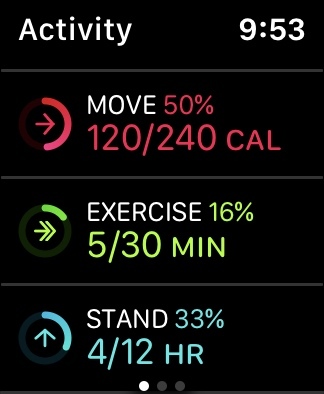
Het volgen van activiteiten is de sleutel tot de fitnessfunctionaliteit van de Apple Watch. Hoewel het met de beste stappentellers stappen kan tellen, is dat nog maar het begin, want uw horloge verzamelt ook visueel al uw dagelijkse bewegingen in drie ringen die u snel kunt bekijken oogopslag.
Aanbevolen video's
Rode ring: De rode buitenste ring, de Move Ring genaamd, houdt de actieve calorieën bij die u elke dag verbrandt, waardoor u een algemeen beeld krijgt van hoeveel u beweegt.
Groene ring: De groene trainingsring houdt uw dagelijkse training bij, die bestaat uit elke beweging tijdens of boven een krachtige wandeling, met als doel 30 minuten activiteit per dag. Naarmate de tijd vordert, zal de Activiteitsmodule meer beweging vereisen om je uit te dagen de cirkel te sluiten.
Blauwe ring: De Apple Watch wil dat je met regelmatige tussenpozen van je achterste afstapt. Als u dat niet doet, zal het u eraan herinneren om op te staan en rond te lopen. Nadat u het horloge een minuut of langer hebt geschud, registreert de blauwe Stand-ring van het horloge dat u een volle minuut lang op uw voeten bent gestruikeld en u niet langer lastigvalt – een uur lang.
Houd uw trainingen bij
De ingebouwde Workout-app van de Apple Watch houdt specifieke trainingssessies bij voor een verscheidenheid aan sporten, zoals hardlopen, wandelen, zwemmen, wandelen en meer, en registreert realtime statistieken voor verstreken tijd, afgelegde afstand, tempo, hartslag, hoogteverschil en calorieën via de dual-coreprocessor, optische hartmonitor, versnellingsmeter en gyroscoop. Hardlopers kunnen bijvoorbeeld een tempo instellen waarbij het horloge haptische feedback gebruikt om op uw pols te tikken als u te snel of te langzaam beweegt.

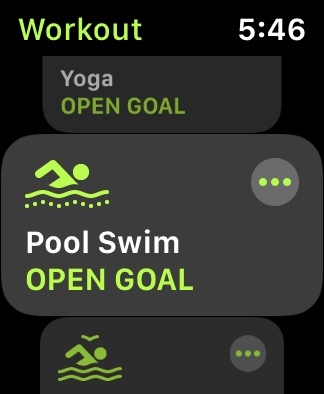
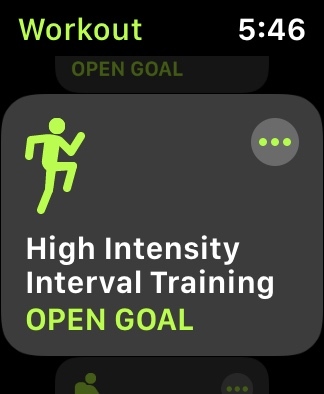
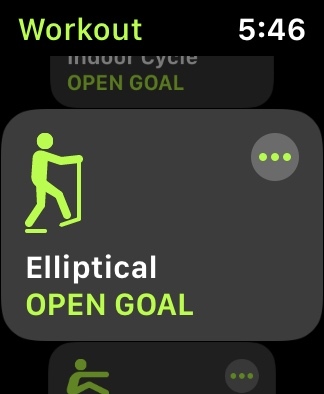
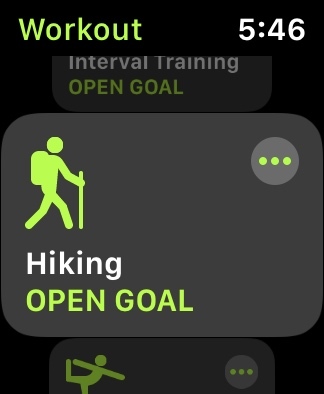

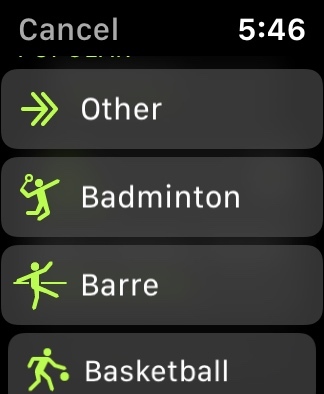
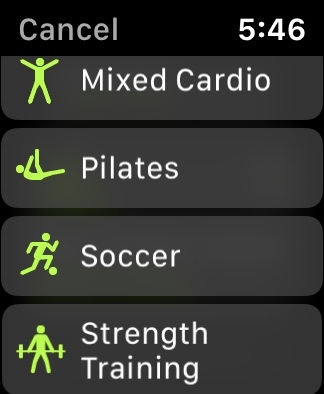

Trainingscategorieën omvatten de volgende trainingstypen, waarbij u de aanwijzingen op het horlogescherm volgt om een training te starten en naar rechts veegt om deze te pauzeren of te beëindigen.
- Indoor Walk voor loopbanden, indoorbanen of winkelcentrum.
- Indoor Run voor loopbanden of indoorbanen.
- Indoorfiets voor hometrainers en spinklasse.
- Elliptisch voor een elliptische en soortgelijke trainingsmachines.
- Roeier voor roeimachines.
- Stair Stepper voor traptredemachines.
- Intervaltraining met hoge intensiteit voor uitbarstingen van intensieve training gevolgd door korte rustperioden.
- Wandelen voor wandelingen en eventuele hoogtewinst.
- Yoga werkt voor alle soorten yogagenres.
- Zwem baantjes in het zwembad of zwem in open water met behulp van GPS.
- Buitenrolstoelwandeling en buitenrolstoelloop.
- Anders voor als er geen standaard keuze past. Kies gewoon een categorie, zoals Mixed Cardio of Dans.
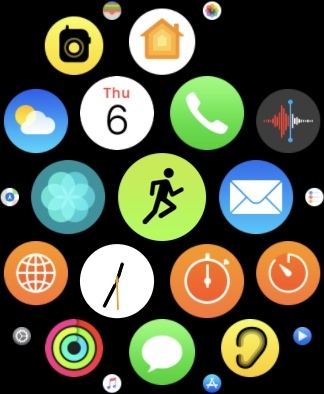
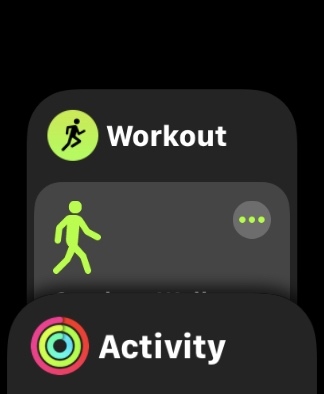



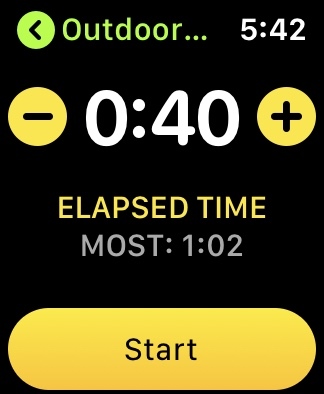



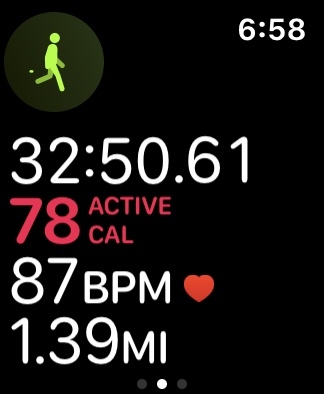


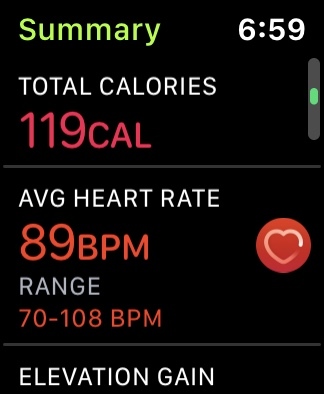
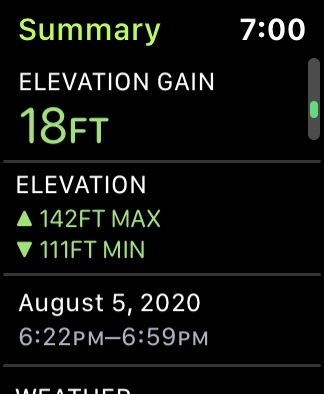
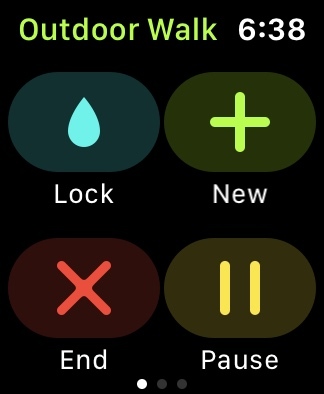
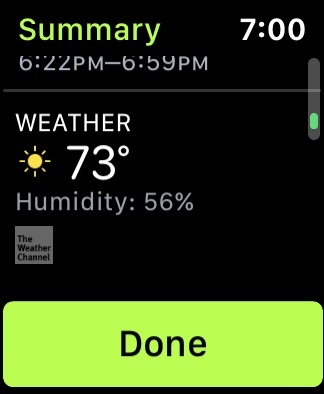
Om uw training te starten, doet u het volgende.
- druk de Digitale Kroon.
- Start de Workout-app.
- Tik op de oefening die je wilt gebruiken.
- Druk op Meer Pictogram (drie stippen) rechts van het trainingstype om het doel in te stellen op basis van calorieën, afstand, tijd of open.
- Kraan Begin.
- Om uw voortgang tijdens het trainen te volgen, tilt u uw pols op om de statistieken in realtime te bekijken, en veegt u omhoog of draait u de Digital Crown om specifieke statistieken te bekijken.
Om uw training te beëindigen, doet u het volgende.
- Tik op de Weergave om de Workout-app te zien.
- Veeg naar rechts om het app-menu te openen.
- Kraan Einde om uw training te voltooien.
- Kraan Klaar onderaan het overzicht, zodat de app je voortgang registreert.
Soms activeert de app automatisch een oefening. Wanneer de Apple Watch het begin van een training waarneemt, krijgt u mogelijk een waarschuwing met de vraag of u wilt dat deze begint met volgen. Vervolgens kunt u uw trainingstype kiezen en een sessie starten. Als u aan het einde van de training vergeet het volgen te stoppen, detecteert het horloge dit en pauzeert het automatisch. Als u stopt om uw schoen te strikken of een krant op te halen, zorg er dan voor dat de app niet automatisch pauzeert. Als dit wel het geval is, tikt u gewoon op om verder te gaan. Bij volgende trainingen wordt de app standaard ingesteld op de app die u het laatst hebt gebruikt.
Pas uw statistieken aan






Er zijn veel statistieken die u kunt volgen, en u kunt er vijf tegelijk op de wijzerplaat zien. U kunt de Gezondheid-app op uw iPhone gebruiken om aan te passen welke statistieken uw horloge toont. Hier leest u hoe u dat instelt.
- Start de Watch-app op uw iPhone.
- Druk op Mijn horloge tabblad.
- Kraan Training.
- Kraan Trainingsweergave.
- Kraan Meerdere statistiek of Enkele statistiek. Met meerdere statistieken kunt u voor elk trainingstype maximaal vijf statistieken kiezen.
- Tik op de drie balkjes rechts van elk item en sleep deze omhoog of omlaag om de kijkpositie op uw horloge te wijzigen.
- Kraan Klaar als je klaar bent.
Volg uw hartslag

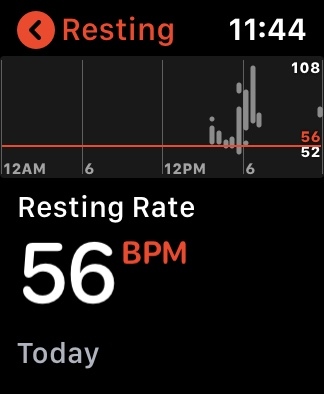




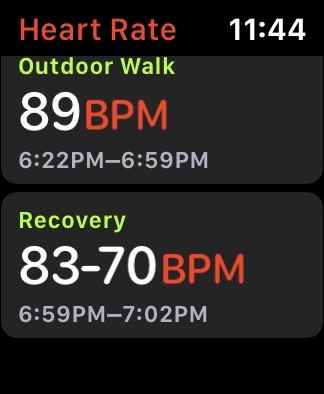

De Apple Watch meet je hartslag via een sensor aan de achterkant van het horloge. Je kunt de Hartslag-app starten om op verzoek een meting te krijgen, maar het horloge meet ook de gemiddelde rust- en loophartslag gedurende de dag. Tijdens het trainen kun je naast andere statistieken je hartslag op het horlogescherm bekijken. U kunt meldingen van de Hartslag-app op uw Apple Watch inschakelen om u te waarschuwen voor hoge of lage hartslagen, onregelmatige hartritmes en meer.



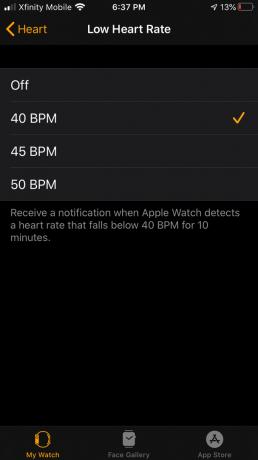



- Start op uw iPhone de Apple Watch-app.
- Druk op Mijn horloge tabblad en tik vervolgens op Hart.
- Kraan Hoge hartslag en kies een BPM (beats per minute).
- Kraan Lage hartslagen kies vervolgens een BPM.
Via de Gezondheid-app kun je ook onregelmatige ritmemeldingen op je iPhone inschakelen. Druk op Blader tabblad en ga vervolgens naar Hart > Meldingen bij onregelmatig ritme. Eenmaal ingeschakeld, kun je een onregelmatig ritme en een selectie van andere meldingen in- of uitschakelen in de Apple Watch-app.
Volg je ademhaling
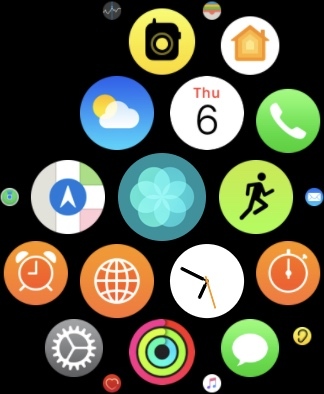

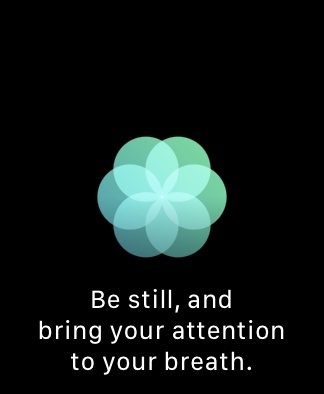

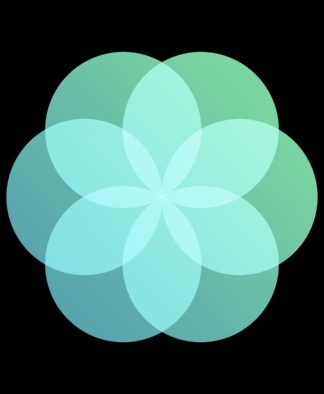

De Breathe-app van Apple Watch moedigt je aan om meerdere keren per dag een paar keer diep adem te halen om te ontspannen. Start de app en een animatie leidt je door een reeks diepe ademhalingen, die demonstreren cadans – langzaam inademen, de adem een paar seconden inhouden, en langzaam uitademen – meerdere keren herhaald keer.
Nieuwe fitnessfuncties voor WatchOS 7

Appels BekijkOS 7, nu in bèta voor ontwikkelaars en gepland voor release naast de nieuwe versie Apple Watch 6 belooft later dit jaar de gezondheids- en fitnessfuncties uit te breiden, waaronder slaap volgen, automatische handwasdetectie, extra trainingstypes, een nieuwe update van het Fitness-gedeelte van het huidige tabblad Activiteit in de iPhone Watch-app en vele andere nieuwe functies.
De slaaptracker detecteert microbewegingen van de versnellingsmeter van het horloge om de ademhaling te volgen, zodat uw horloge het slaapniveau en de duur ervan kan volgen. De bewegingssensoren en microfoon van het horloge, gecombineerd met machine learning op het apparaat, detecteren handenwassen beweging en geluid en start een afteltimer van 20 seconden die ervoor zorgt dat u uw apparaat goed steriliseert handen. Het nieuwe besturingssysteem biedt ook meer trainingstypen, zoals kerntraining, dans, functionele krachttraining en cooldown. De Activiteit-app op de iPhone – opnieuw ontworpen en omgedoopt tot Fitness – houdt een overvloed aan gegevens bij, waaronder Activiteit, Workouts, Prijzen, Activiteitstrends, Het delen van activiteiten en Activiteitswedstrijden.
Aanbevelingen van de redactie
- Beste Apple-deals: MacBooks, AirPods, iPads, iMacs, AirTags en meer
- Hoe u uw iPhone snel kunt opladen
- De beste Apple Watch-bands in 2023: onze 20 favorieten
- Heb je een iPhone, iPad of Apple Watch? Je moet het nu bijwerken
- Wat is NFC? Hoe het werkt en wat je ermee kunt doen




